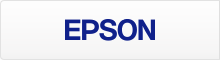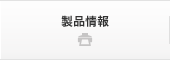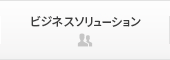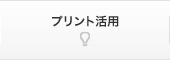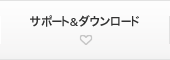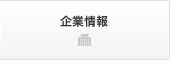プリンターの性能を最大限に引き出すには、プリンタードライバーの性能も重要です。PX-5600のプリンタードライバーには、本格的な作品づくりに役立つ機能が数多く搭載されています。ここでは、その機能を使って忠実に色を再現するプリント方法をご紹介します。
意図した色調で写真をプリントする
PX-5600を使うと、微妙な陰影のある人肌や、抜けるような青空や白い砂浜、マリンブルーの海などのように、コントロールが難しかった色も美しく表現することができます。また、レタッチで追い込んだ色の再現もPX-5600の得意とするところです。

PX-5600には、ブラックインクに加え、グレーインクとライトグレーインクが搭載されています。これら3つの濃度のブラックインクは、モノクロ表現だけでなく、カラー表現にも大きな役割を果たしています。たとえば、PX-5600では人肌のような彩度が低い部分の下地にライトグレーを使用します。これにより、必要最小限の色数で肌色を表現することができ、色かぶりや色転びが起きにくくなるのです。
ただし、こうしたプリンターの性能を最大限に引き出すには、プリンタードライバーを正しく設定することが大切です。こちらの手順を参考にして設定してみましょう。
印画紙を選ぶように「黒」を選んでモノクロプリントする
PX-5600は3種類の濃度のブラックインクを使い分けるため、ストレートにモノクロプリントした場合でもグレーバランスのとれた美しい仕上がりを得ることができます。しかし、レタッチして黒の締まりやヌケを改善すれば、さらに一段上のモノクロ表現を行うことが可能です。まずは、こちらの手順を参考にしてモノクロプリントしてみましょう。

モノクロ写真モードの設定画面
銀塩写真では、モノクロ印画紙の種類によって写真のコントラストや黒色の調子を変化させていました。
PX-5600のプリンタードライバーには、このような印画紙の種類による表現の違いを再現する「モノクロ写真モード」が搭載されています。
「モノクロ写真モード」を使うと、黒色の色調をコントロールして印画紙の「冷黒調」で冷たい印象にしたり、「温黒調」で暖かい印象にしたりすることが可能です。 また、「硬調」でコントラストを強くしたり、「軟調」で軟らかい印象にしたりもできます。まるで印画紙を選ぶように、黒の色調や調子を変更することが可能なのです。
「モノクロ写真モード」を使ってプリントするには、次の手順でプリンタードライバーを設定します。
■モノクロ写真モードを使って本格的なモノクロプリントを行う方法
Windowsの場合

| (1) | 「カラー」でプルダウンメニューから「モノクロ写真」を選択します。 |
|---|---|
| (2) | 「色補正」を「ユーザー設定」にして「設定」をクリックします。 |
| (3) | 下の表を参考にして「マニュアル色補正」を設定します。 |
Macintoshの場合
| (1) | 「印刷設定」を選びます。 |
|---|---|
| (2) | 「基本設定」で「カラー」のプルダウンメニューから「モノクロ写真」を選択します。 |
| (3) | 「詳細設定」タブをクリックして選択します。 |
| (4) | 下の表を参考にして「マニュアル色補正」を設定します。 |
「マニュアル色補正(Macintoshの場合は、「詳細設定」)」では、次の項目を設定できます。好みに合わせて各項目を設定してみましょう。
| モノクロ色調 |
|
|
|---|---|---|
| 調子 | 軟調 | メリハリが弱め |
| 標準 | 基本となる調子 | |
| やや硬調 | ややメリハリが強い | |
| 硬調 | メリハリが強い | |
| さらに硬調 | さらにメリハリが強い | |
| 明度 | 写真の明るさを調節することができる | |
| コントラスト | 写真の明暗比を調節できる | |
| シャドウ領域階調 | シャドウ領域(暗部)の明るさを調節できる | |
| ハイライト領域階調 | ハイライト領域(明部)の明るさを調節できる | |
| 最高濃度 | 写真の最大濃度(シャドウ部の最大出力)を調節できる | |
| 白地にかぶり効果を与える | ハイライトにわずかに色味を与えて、紙白と差別化できる | |
「マニュアル色補正(Macintosh の場合は、「詳細設定」)」には「白地にかぶり効果を与える」という項目も用意されています。この項目を「オン」にすると、写真のハイライトにわずかに色味を与えて紙白と差別化することができます。なお、かぶり効果には次の2種類があり、写真の状態や好みに合わせて使い分けが可能です。
- 例 1) かぶり効果オン

- かぶり効果オフ

この写真のように、絵柄のフチ(この場合は空)が白く飛んでいるような場合に「かぶり効果」をかけると、絵柄と余白の境目が区別しやすくなります。
- 例 2) かぶり効果オン (全面)

- かぶり効果オフ

「かぶり効果オン(全面)」を利用すると、印刷可能領域の白地全体にわずかな色味が加わります。そのため、紙の地色が白すぎて落ち着かないときなどに 使用すると効果的です。なお、「かぶり効果オン(全面)を使用する場合は「フチなし印刷」を推奨します。